Solucione algo incorrecto al cargar DC_WFF.DLL
Actualizado 2023 de enero: Deje de recibir mensajes de error y ralentice su sistema con nuestra herramienta de optimización. Consíguelo ahora en - > este enlace
- Descargue e instale la herramienta de reparación aquí.
- Deja que escanee tu computadora.
- La herramienta entonces repara tu computadora.
Hoy en día, el error "Algo está mal al cargar dc_wff.dll" molesta a muchos usuarios de Windows y destruye su experiencia de uso de la computadora sin problemas.Como sabemos, DC_WFF.dll es un componente esencial de TWCU (Utilidad de configuración inalámbrica de TP-LINK). Si el archivo DC_WFF.dll está dañado o falta o no está registrado correctamente, dicho mensaje de error aparece en la pantalla y causa varios problemas con el proceso de inicio de Windows.
¿Cómo solucionar el error "Algo va mal al cargar el archivo DC_WFF.DLL"?
Dicho error apareció principalmente después de una actualización de Windows.Sin embargo, este error es común y se puede resolver rápidamente en poco tiempo.En este artículo, hemos mencionado algunas correcciones a continuación para eliminar fácilmente el error "Algo va mal al cargar el archivo dc_wff.dll".
Correcciones 1: Vuelva a registrar el archivo DC_WFF:
A veces aparecía en pantalla el error "Algo va mal al cargar el DC_WFF.DLL" debido a que el archivo no está registrado correctamente.Para deshacerse del error, debe volver a registrar el archivo DC_WFF.Para hacerlo, siga los pasos que se indican a continuación;
- En primer lugar, vaya a la barra de búsqueda de Windows, escriba 'cmd' e inicie la ventana del símbolo del sistema desde los resultados de búsqueda.Asegúrese de iniciarlo con acceso de administrador.
- Ahora, en la ventana del símbolo del sistema, escriba los siguientes comandos y presione Entrar después de cada comando.
regsvr32 /u dc_wff.dllregsvr32 /i dc_wff.dll

Notas importantes:
Ahora puede prevenir los problemas del PC utilizando esta herramienta, como la protección contra la pérdida de archivos y el malware. Además, es una excelente manera de optimizar su ordenador para obtener el máximo rendimiento. El programa corrige los errores más comunes que pueden ocurrir en los sistemas Windows con facilidad - no hay necesidad de horas de solución de problemas cuando se tiene la solución perfecta a su alcance:
- Paso 1: Descargar la herramienta de reparación y optimización de PC (Windows 11, 10, 8, 7, XP, Vista - Microsoft Gold Certified).
- Paso 2: Haga clic en "Start Scan" para encontrar los problemas del registro de Windows que podrían estar causando problemas en el PC.
- Paso 3: Haga clic en "Reparar todo" para solucionar todos los problemas.
Una vez que se complete el proceso, salga del símbolo del sistema y reinicie su sistema.Luego verifique que el problema se resolvió o no.
Correcciones 2: reinstale la aplicación TP-Link y sus controladores:
Según algunos usuarios sufridos, reinstalar la aplicación TP-Link y sus controladores resolvió el problema de error "Algo mal al cargar DC_WFF.DLL".Por lo tanto, le recomendamos que pruebe lo mismo y verifique si funciona para usted.Para hacerlo, siga los pasos que se detallan a continuación:
- En primer lugar, en la barra de búsqueda de Windows, escriba Configuración y abra el resultado de búsqueda correspondiente.

- En la ventana Configuración, seleccione la opción Aplicaciones y características.
- Luego expanda la opción Utilidad de configuración inalámbrica de TP-Link y haga clic en el botón Desinstalar.
- Luego confirme el proceso de desinstalación presionando "Sí" y siga las instrucciones en pantalla.
- Finalmente, reinicie su sistema y verifique que el problema se resuelva o no.En caso afirmativo, descargue y vuelva a instalar la aplicación (solo el controlador del dispositivo, no toda la aplicación)
Correcciones 3: arranque limpio del sistema:
Si alguna de las aplicaciones instaladas en el sistema interrumpe los elementos de inicio de la PC, los usuarios recibirán el mensaje de error "Algo va mal al cargar el archivo DC_WFF.DLL". y luego deshabilítelos o elimínelos Para hacerlo, siga los pasos que se detallan a continuación;
- En primer lugar, presione la tecla de Windows + R simultáneamente.
- Ahora, en el cuadro de diálogo Ejecutar, escriba 'msconfig' y haga clic en el botón Aceptar.
- En la ventana Configuración del sistema recién abierta, seleccione la pestaña Servicios.
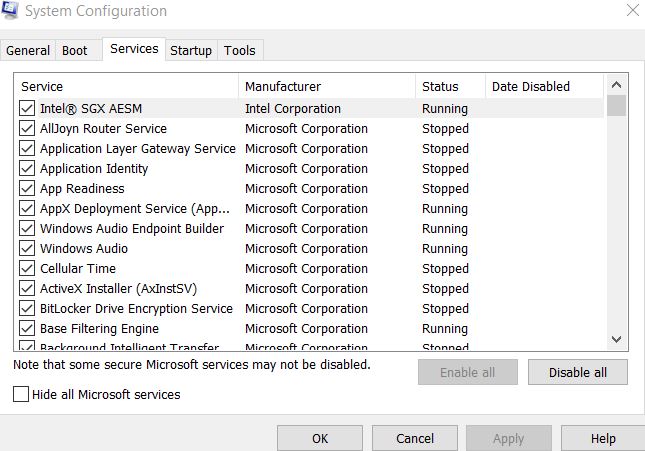
- Y en la esquina inferior izquierda, marque la opción Ocultar todos los servicios de Microsoft.
- Luego haga clic en el botón Deshabilitar todo.
- Ahora haga clic en Aplicar y haga clic en Aceptar.
- Cuando aparezca el mensaje de reinicio, elija Reiniciar más tarde.
- Nuevamente, mantenga presionada la tecla de Windows + R y escriba 'msconfig' y haga clic en el botón Aceptar.

- Esta vez en la ventana Configuración del sistema, seleccione la pestaña Inicio y elija Abrir Administrador de tareas.
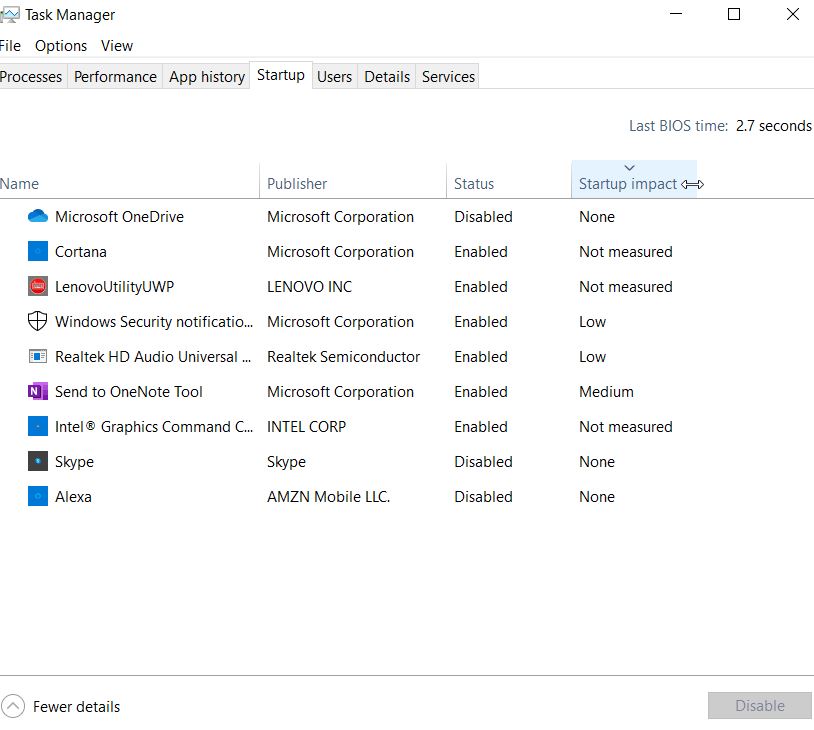
- En la ventana del Administrador de tareas, busque Impacto de inicio y Desactive todas las aplicaciones con alto impacto.
- Para deshabilitar, haga clic derecho en el programa elegido y seleccione la opción Deshabilitar. (Esto solo deshabilitará la aplicación/proceso para que no se inicie automáticamente cuando la computadora se reinicie).
- Una vez que finalice el proceso, reinicie su sistema y verifique si el problema está resuelto o no.
Si el problema se resuelve, habilite las aplicaciones deshabilitadas una tras otra hasta que se encuentre la problemática.Una vez encontrada, deshabilite la aplicación al inicio del sistema o desinstálela.De lo contrario, haga clic derecho en el proceso en el Administrador de tareas y seleccione Abrir ubicación de archivo para encontrar la aplicación.Si encuentra uno problemático, actualícelo o vuelva a instalarlo.
Correcciones 4: Restablecer Windows:
En caso de que ninguna de las soluciones mencionadas anteriormente funcione para usted, los usuarios pueden restablecer su Windows.Para hacerlo, siga los pasos que se indican a continuación;
- En primer lugar, en la barra de búsqueda del escritorio, escriba Windows Defender y, en los resultados de la búsqueda, abra el Centro de seguridad de Windows Defender.

- Luego, en el panel izquierdo, seleccione la opción Rendimiento y estado del dispositivo.
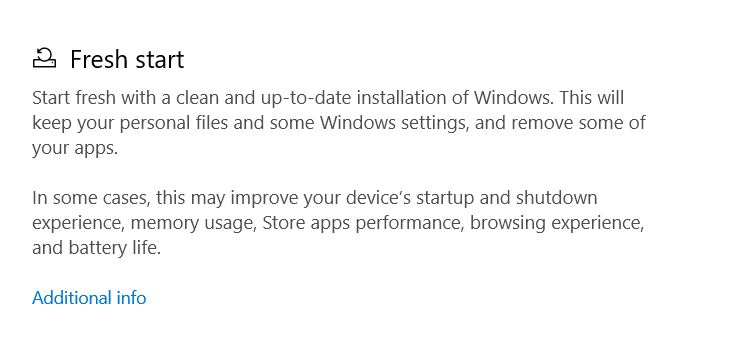
- Ahora, en la sección Nuevo comienzo, haga clic en el enlace Información adicional.
- Luego, en la siguiente pantalla, seleccione la opción Comenzar y siga las instrucciones en pantalla para completar el proceso.
Nota: Todas las aplicaciones de terceros se desinstalarán automáticamente cuando restablezca su Windows, y las aplicaciones almacenadas en la tienda de Windows seguirán estando allí.
Estas son las soluciones confiables para reparar el error "Algo falla al cargar el DC_WFF.DLL".Todas las correcciones proporcionadas anteriormente son seguras de seguir y probadas por expertos.Estamos seguros de que cualquiera de las correcciones anteriores lo ayudará a resolver este problema de error rápidamente.
Sin embargo, los usuarios pueden desactivar temporalmente el antivirus de su sistema para verificar si el antivirus está causando el error.Esta es solo una solución temporal porque mantener su sistema sin ningún programa antivirus confiable por mucho tiempo puede hacerlo más propenso a virus y malware.Después de leer este artículo, si tiene alguna consulta o comentario, escriba el comentario en el cuadro de comentarios a continuación.

